トラブル対応
VirtualBox Ubuntu 起動時エラ-
VirtualBox Ubuntu を起動するとき起動画面の最初にエラ-が表示されます。
なにごともなく起動するのですが、気になります。
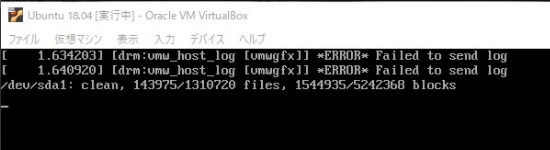
解決方法については
VirtualBox 6.0にUbuntu 18.04をインストールしたらエラーが気になる
が参考になります。
まずは VirtualBox を起動します。
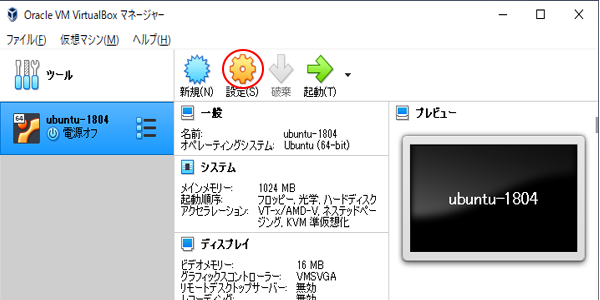
の様な起動画面が見えますので、設定をクリックします。
「設定」-「ディスプレイ」-「スクリ-ン」
を開き「グラフィックスコントロ-ラ」の設定を
VSMVGA から VBoxSVGA
に変更します。
なお、Ubuntu が起動しているとこの変更はできません。
そして、VSMVGA 以外の設定を選択すると、
無効な設定が見つかりました-できれば変更しろ
とのコメントが出ますが無視します。
OK をクリックします。
ちなみに、各グラフィックスコントロ-ラのアナウンス状況は次の通りです。
- VBoxSVGA
Windows 7 以降で使用できるデフォルトのグラフィックコントローラです。
従来の VBoxVGA と比べてパフォーマンスが向上しています。 - VBoxVGA
Windows 7 より前の Windows バージョンのデフォルトのグラフィックコントローラです。
- VMSVGA
VirtualBox6.0 から新しく導入されました。
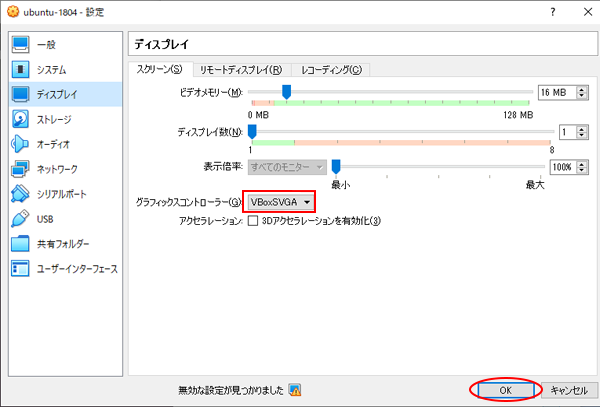
これで、起動時のエラー表示は見えなくなります。
VirtualBox Ubuntu ソフトウェアインスト-ルできず
2020/10/24日以下追記
VirtualBox Ubuntu でソフトウェアをインスト-ルしようとすると
E: Unable to acquire the dpkg frontend lock
(/var/lib/dpkg/lock-frontend),
is another process using it?
のようなエラ-メッセ-ジがでてインスト-ルできないことがあります。
たとえば
$ sudo apt update
$ sudo apt upgrade
として Ubuntu のアップデ-トをしたり
$ sudo apt ・・・・
としたときでやすいです。
これは、VirtualBox Ubuntu が自動的にアップデ-トをしている最中なので待ってくれといっているのですが
そうは解釈できません。
自動アップデ-トを止める方法は
「E: ロック?lock-frontend が取得できませんでした?」のエラーがうざいので対処
に行くと詳細説明があるので、これを参考に対処してください。
ただ、自動アップデ-ト自体はそれなりにすばらしいので、私はそのままにしています。
エラ-が出たら自動アップデ-ト中なので時間がかかっても何もせず待つことが重要だと思います。
そして、自動アップデ-トが終わったら
$ sudo apt autoremove
として必要でなくなったインスト-ルファイルは削除しておきましょう。
ディスクトップ画面は立上がるもダウン
2022/9/12日以下追記
ディスクトップ画面は立上がるもののその後、勝手に終了して、ログイン画面になってしまう。
こんな現象に見舞われました。
原因はメモリ不足にあったのですが対処に苦労しました。
私の PC のメモリ容量は 4GB しかありません。
8GB ぐらいは欲しいところですが仕方ありません。
VirtualBox には当初 1GB を割当てていました。
一方 Windows は メモリの 60%(2.4GB) ぐらいを消費しています。
- 対処Ⅰ
VirtualBox に 2GB を割当てて見ました。
割当方法は
Oracle VM VirtualBox を起動
設定
⇒システム
⇒マザ-ボ-ド
⇒メインメモリ
で 2GB に設定
Ubuntu はうまく起動するのですが、その後 PC での平行しての作業が進みません。
Windows のアプリの起動に非常に時間がかかります。 - 対処Ⅱ
VirtualBox に 1.28GB を割当てて見ました。
Ubuntu はうまく起動し、その後 PC(Windows) での平行しての作業もできようになりました。
一見これで良しなのですが、しょせん何とかメモリバランスを取ったにすぎません。
やっぱり、メモリは最低 8GB は必要ですね。
PC を買換える時期なのでしょうか?!
VirtualBox Ubuntu のトラブル対応3件の説明は完了です。
引き続き、ディスクトップ画面立上がるもダウン 恒久対処について説明します。